数字矿山实训报告.docx
《数字矿山实训报告.docx》由会员分享,可在线阅读,更多相关《数字矿山实训报告.docx(59页珍藏版)》请在冰豆网上搜索。
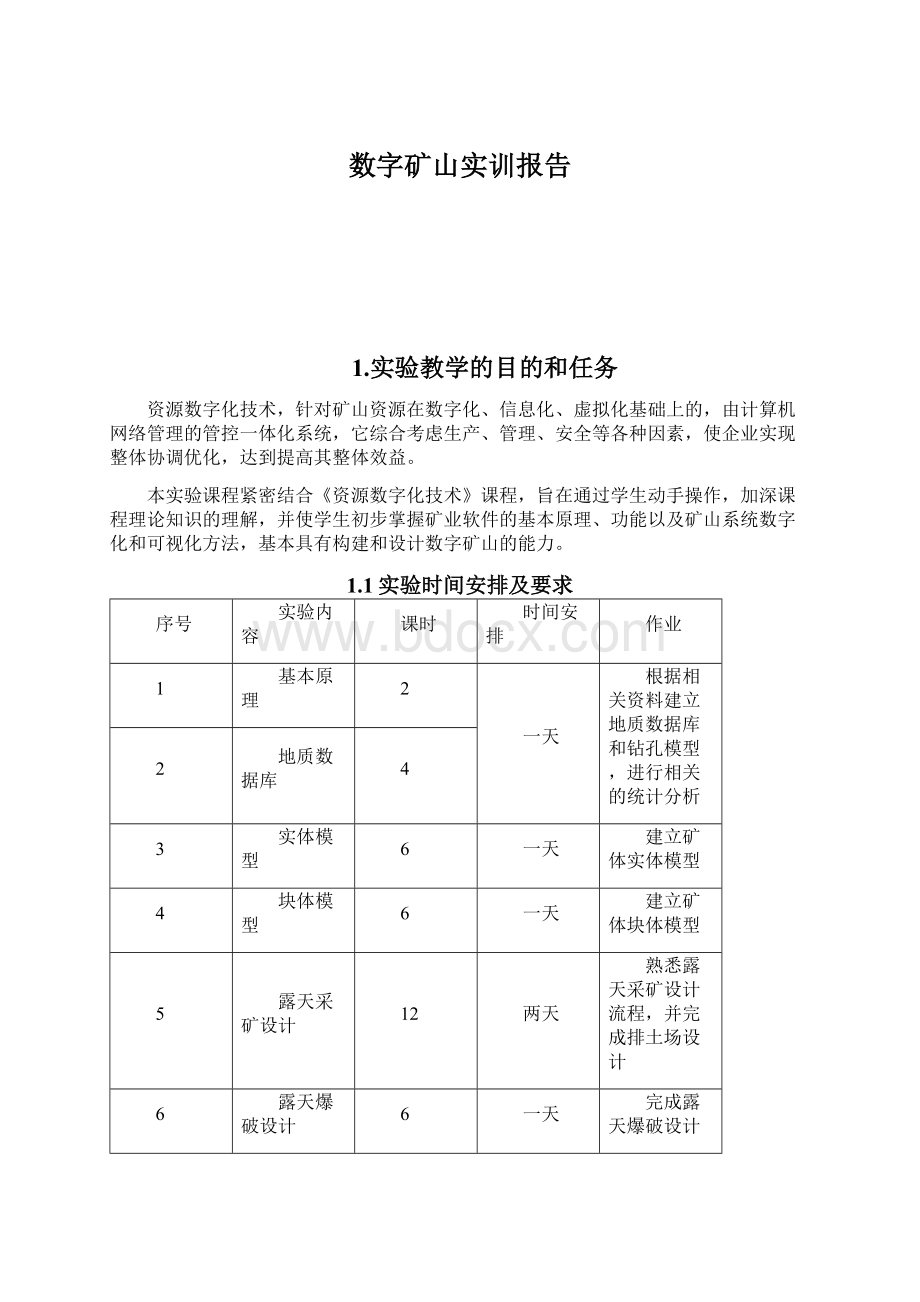
数字矿山实训报告
1.实验教学的目的和任务
资源数字化技术,针对矿山资源在数字化、信息化、虚拟化基础上的,由计算机网络管理的管控一体化系统,它综合考虑生产、管理、安全等各种因素,使企业实现整体协调优化,达到提高其整体效益。
本实验课程紧密结合《资源数字化技术》课程,旨在通过学生动手操作,加深课程理论知识的理解,并使学生初步掌握矿业软件的基本原理、功能以及矿山系统数字化和可视化方法,基本具有构建和设计数字矿山的能力。
1.1实验时间安排及要求
序号
实验内容
课时
时间安排
作业
1
基本原理
2
一天
根据相关资料建立地质数据库和钻孔模型,进行相关的统计分析
2
地质数据库
4
3
实体模型
6
一天
建立矿体实体模型
4
块体模型
6
一天
建立矿体块体模型
5
露天采矿设计
12
两天
熟悉露天采矿设计流程,并完成排土场设计
6
露天爆破设计
6
一天
完成露天爆破设计
7
地下采矿设计及井巷布置
12
两天
熟悉地下采矿设计流程,完成井巷布置
8
地下爆破设计
6
一天
完成地下爆破设计
2.实验内容
在矿业软件Surpac认识学习的基础上,了解软件的使用和基本操作,掌握软件建模、矿山设计的相关原理,并利用给定数据,完成矿山地质数据库的建立、矿体块体模型和实体模型的生成;并继续进行地下开采设计、露天开采设计、穿孔爆破设计等实验内容,并根据实验要求完成作业。
3.试验过程
3.1基础指南
3.1.1绪论
澳大利亚SMG(SurpacMinexGroupPtyLtd)公司是全球矿山行业软件开发的领导者。
在全世界91个国家有4000多个授权用户。
SMG公司的产品广泛应用于资源估算、矿山计划、生产的各个阶段乃至矿山闭坑后的现场修复的整个矿山循环过程中。
作为一套完整而且全面的软件系统,它极大的改进了从测量工程师、采矿工程师、地质师到生产管理过程中的技术信息交流。
其应用领域包括:
勘探和地质模型、地表和地下采矿设计、矿山工程测量、生产计划和开采进度计划、尾矿和复垦设计、钻孔编录等领域。
3.1.2Surpac基本概念
线文件:
一个线文件中包含一系列三维坐标点,以及相应的一些属性。
DTM:
数字地形模型文件(DTM)是由.str线文件生成的,能够表示面和实体。
一个DTM面是由一组三角形形成的面,用来表示地表或露天坑。
一个实体是由一组三角形形成的空间的体,用来表示矿体或巷道。
地质数据库:
钻孔数据库文件(DDB)用来关联关系型钻孔数据库。
这是一个文本文件,用来告诉Surpac从数据库读取哪些表和字段。
测量数据库:
测量数据库文件(SDB)用来关联关系型测量数据库。
这是一个文本文件,用来告诉Surpac从数据库读取哪些表和字段
块体模型:
块体模型是一种空间数据库,并且能够通过点和间隔型数据(如钻孔样品数据)来建模。
由稀疏的钻孔数据估计三维实体的体积、吨位和平均品位。
绘图文件:
从绘图模块输出的是dwf格式的绘图文件。
您可以在Surpac绘图窗口中打开并编辑它们,或者发送到绘图设备如绘图仪打印出图。
宏:
宏是自定义的程序,通过创建宏,可以执行一系列重复性任务或执行一项特定的操作。
您可以很容易地在Surpac中录制和编辑TCL脚本。
风格文件:
Surpac的风格文件,包含线和DTM的绘制风格,颜色设置,以及默认的Surpac设置。
3.1.3编辑数据
选择方式的应用:
将基础指南设为工作目录,重置图形工作区,将线文件survey1665.str拖入图形工作区。
按照指导老师的要求,练习在选择点/三角形模型下删除点,在选择段/三角网工具的模式下反转线段,在选择模式下断开、合并、重新编号线段,以及在选择线串/体模式下删除和清理线文件。
最终生成图形如下:
3.1.4创建数据库
设计一个简单的露天坑:
点击重置图形工作区,将文件ore150.str(此文件为标高150米处的矿体的平面图)拖入图形工作区。
从创建菜单中,选择画点,然后选择属性,将线串号改为10,z值取150,点击执行。
运用创建菜单画点中的在光标位置画点和在已知点处画点的功能将文件改成下图,然后从文件菜单中,选择保存,然后选择线/DTM,保存成pit150.str。
点击重置图形工作区,将文件pit150.str拖入图形工作区。
从显示菜单中,选择点,然后选择编号。
将选择工具设置为选择点/三角形。
按住CTRL键,将17到23,27到33这些点删除。
从Surpac窗口的底部的状态栏上,点击设计坡度按钮,将坡度改为45度。
点击设计线号按钮将线串号改为20.从编辑菜单上,选择线段,然后选择扩展/收缩。
在图形工作区的任意位置点击来选择段根据距离偏移量100进行扩展。
从显示菜单中,选择动态2D坐标网。
从DTM工具菜单中,选择由当前层创建DTM,将实体编号设置为1点击执行。
隐藏2D坐标网,即可得到图形如下:
3.1.5三角网化
1.创建和验证实体模型:
重置图形工作区,拖动ore1.str到图形工作区。
从显示菜单中,选择线,然后选择显示线号和段号,点击工具栏中的框选按钮,在查看菜单中,缩放,缩小。
点击拖动框,使其包含所有段,在图形工作区中,点击右键,选择选择段。
在图形工作区中点击右键,选择三角网化。
按住ALT键,拖拽图形,注意实体没有封闭。
移动光标到结束端的线段处,点击,选中一个点。
在图形工作区中点击右键,选择选择段。
在图形工作区中点击右键,选择三角网化,封闭实体。
重复操作直至实体完全封闭。
在图形工作区中点击右键,选择验证实体,报告如下:
2.计算实体体积
重置图形工作区,拖动ore_solid1.dtm到图形工作区中。
从查看菜单,选择数据查看选项,再选择长剖面视角。
从显示菜单中,选择二维坐标网。
查看菜单,选择缩放,选择缩小。
从实体模型菜单中,选择实体工具,然后选择报告实体体积。
报告如下:
3.1.6线文件工具
线文件工具模块包含了创建和处理线文件的一系列工具,如过滤、分类、坐标转换、劈分、合并、相交以及进行一些数学运算等。
剪切块体模型以约束在露天坑内
清空图形工作区,打开kbb135.str。
同时打开con135.str,有一部分块在边界外部。
从线文件工具菜单中,选择多边形相交。
输入如下点击执行:
重置图形工作区,打开kbi135.str显示块,打开con135.str。
则其结果如下:
3.1.7钻孔数据库
打开数据库,显示钻孔,创建剖面:
重置图形工作区,打开surpac.ddb。
点击状态栏中的surpac图标,选择显示钻孔。
输入如下:
接着点击执行。
点击显示>动态2D坐标网。
选择查看>缩放>放大,使用滚轮放大,结果显示如下:
3.2地质数据库
3.2.1地质数据库概念
地质数据库模块是Surpac中最重要的模块之一。
钻孔数据是所有矿山项目开始的起点,也是可行性研究和资源量估算的基础。
地质数据库由多个表组成,每个表存储这不同类型的字段。
每个表中包含若干字段,由多条记录,每条都记录着各个字段的值。
Surpac使用的是关系数据库,支持多种数据库类型,包括Oracle,Paradox和MicrosoftAccess。
Surpac同样支持开放性数据库接口(ODBC),可通过网络连接到数据库上。
一个数据库最多可以有50个表,每个表中最多可含60个字段。
在Surpac的数据库中需要两个强制表:
collar和survey。
Collar(孔口表):
孔口表中记录着钻孔的孔口位置,终孔深度和孔迹类型。
其它选项字段也可以存储到其中,比如打孔日期,钻孔类型或项目名称。
Survey(测斜表):
测斜表中存储着钻孔的测斜信息,用于计算孔迹线的坐标。
强制字段有:
测斜深度,倾角和方位角。
对于没有测斜的铅直孔,深度可以等于孔口表中的最大深度max_depth,倾角记为-90,方位角记为0。
除了强制表外,也可以添加选项表,用来存储比如岩性和样品等信息。
3.2.2创建一个Surpac地质数据库
创建一个新数据库:
打开菜单:
“数据库>>打开/新建”,将数据库命名为“新数据库”,类型设为“access”点击执行。
如表一输入,点击执行。
选择样品表选项卡,如表二输入点击执行。
选择岩性表,如表三输入点击执行。
至此数据库已建立完毕,可以关闭数据库。
3.2.3导入和查看数据
1.导入数据:
使用文本编辑器打开样品.txt。
关闭这个文件。
在文本编辑器中打开岩性.txt。
关闭该文件。
连接到数据库添加选项表,选择数据库>导入数据,格式文件名和报告文件名中都填入“岩性”,点击执行。
输入数据库的字段和txt文本文件的列对应关系,选择需要导入的txt文本文件和导入类型,即可完成导入数据。
2.查看数据:
直接将.mdb文件拖拽到图形工作区中可以直接通过Access查看数据。
如果数据已导入到Surpac中,数据可以在Surpac中查看或编辑。
当选择了查看特定表,定义查询约束窗口可以限制出哪些数据要查看。
可以应用多种约束条件,只有每个条件都满足的数据才会显示出来。
3.2.4钻孔的选择
1.圈定矿体:
运行宏04c_创建剖面_正交剖面.tcl。
点击下一剖面按钮,直到剖面7280。
选择创建>画点>属性,线串号设置为“1”,点击执行。
在图层面板处,点击新建,定义将要创建的图层名字为“解释线7280”,点击执行。
选择创建>画点>新的点,数字化点,点击图标变成捕捉为点,在MU区下方画点,并保存,其结果如下:
2.标记相交表:
选择数据库>数据库管理>创建表,将表名命名为“相交表”,点击执行。
将定义所有表的所有字段改为“相交结果”,点击执行。
打开矿体1.dtm,选择分析>钻孔与3DM相交,点击执行,不进行约束查询。
在钻孔和3DM相交窗口下,输入规定数据即可得到相交表如下:
3.2.5基本统计直方图
直方图是一个统计术语,用图形的方式表示频率与值的关系,直方图是表格的图形表达方式,表示在几个不重复的区间中的一些变量落入每一个区间的比率。
在一组数据中是最常出现的值,例如:
在如下的一组数据中数字8就是这个“模式”:
13558889
“双峰”的含义是在数据中有两个数据高频率出现,区间是不相邻的。
在下面这个
例子里,2和8出现的都很多,这个分布就叫“双峰分布”:
12223558889
所有的有两个峰值的直方图,就被称作为“双峰”。
通常来说双峰分布的产生源于将两个域中的数据混到了一起从而组成了一组数据。
为了减少估算误差,应当尽量将双峰分布的数据分开。
区分开数据则能得到两个独立的正态分布。
接下来创建一个直方图,结果如下:
报告如下
3.2.6处理特高品位
查看上个例子中金_合组合2.str的直方图,以及报告,可以发现大多数品位是在0到10克每吨,有少数特高值在10以上。
字段运算窗口是点击的线文件工具>线串运算。
该窗口提示填写输入和输出文件名称,宏中是打开金_组合.str,保存为金_去高值
17.str。
D1字段使用的表达式为:
iif(d1>17,17,d1)意思为,当d1的值大于17时,使d1值等于17,否则保持不变。
查看完后,点击执行。
处理特高品位后的结果如图:
3.3体模型
3.3.1实体概念
实体模型是三维的三角网面。
实体模型是用来描述三维空间的物体,是Surpac三维模型的基础。
例如:
一个实体模型可能由剖面线形成的一个包裹的DTM面。
实体模型也是基于数字化表面模型(DTM)的原理。
实体模型是使用三角形将多个多边形连接在一起,用来表示实心体或空心体。
产生的形状可能用来:
三维可视化;计算体积;任意方位的切割剖面;与地质数据库相交等。
实体模型是由一系列的不重叠的三角形组成的,这些三角形构成了在1到32000数字标示符的体,体号表示了不同的物体,例如:
一个矿区由不同的矿体,用不同的实体号来区分不同的矿体。
然而,像矿体一样,体里可能包含有一小群相对独立的细节,你又想给它们相同体标识号以表示它们是相同结构的,这时,每一个小部分必须再给予三角网(三角网)号,一个三角网是体的一部分,您可以给它赋以任何正整数。
体号和三角网号给实体模型中包含的所有实体一个参考。
一个实体的三角网可能是开放的或者是闭合的。
如果组成三角网的一系列三角形有一个缝隙则这个三角网是开放的。
一个实体可能既包含开放的又包含闭合的三角网。
处理实体为开放的或者是闭合的理由有:
1.一个闭合的实体能够直接计算体积通过求任意基准面每个三角形的和。
2.一个闭合的体总是在剖切时能够产生闭合的线。
3.一个闭合的体能够在块体模型中作为一个约束使用。
4.一个开放的体不能提供同样的能力;当通过平面剖切时产生的线可能是闭合的或者是开放的或者既有开放的又有闭合的。
实体模型的存储方式和DTM一样,是存储在两个扩展名是.str和.dtm的ASCII文本文件中。
3.3.2创建实体模型
1.创建一个实体模型
点击图形工作区图标,打开模型1.str文件。
选择显示>>线>>显示线号,点击执行。
选择实体模型>>创建三角网>>两个段之间。
体“1”,三角网“1”,点击执行。
你将被提示在第一个段上选择一个点,点击线串1。
你将被提示在第二个段上选择一个点,单击线串2。
继续使用两个段之间功能,一直到线串5,按ESC键推出,保存模型1.dtm文件。
其结果如下:
2.使用控制线连接三角网
控制线是控制三角网连法的过程中创建的线。
这些线的点和你的实体的多边形连接在一起,有很强的结构关系。
这种情况和使用断线创建DTM时类似。
这意味着形成非常复杂的实体模型时你有更大的控制权连接三角网。
一些使用控制线的规则:
1.控制线的最小值是2条。
2.控制线的最大值是10条。
3.第一条控制线(主控制线)必须是连接所有要形成三角网的段。
点击图形工作区图标,打开模型2.dtm文件。
选择显示>>全部隐藏,隐藏所有的线串和体。
旋转显示>>线>>显示线号,显示5到10号线串。
选择创建>>画点>>开始新线串。
线串号“102”,z“940”,点击执行。
选择创建>>画点>>在已知点处画点,每一个数字化的点将捕捉到已经存在与多边形上的点,在线串5到10之间数字化线串100。
择创建>>画点>>开始新线串,选择创建>>画点>>在已知点处画点,数字化线串101。
择创建>>画点>>开始新线串,选择创建>>画点>>在已知点处画点,数字化线串102。
请按ESC键在线串102末端终止输入。
选择实体模型>>创建三角网>>使用控制线,单击线串100,接下来,单击线串101和线串102,按ESC键终止输入,输入体“1”,三角网“2”,点击执行。
选择文件>>保存>>线/DTM,把这部分保存为模型2.dtm文件,其结果如下:
3.使用分叉技术连接三角网
本部分中主要练习应用一个段到多个段,一个段到两个段以及切分母单元等技术来连接三角网。
一个段到多个段连接三角网的功能是在一个母段和多个子段之间使用。
子段可以是闭合的段也可以是单个的点。
一个段到多个段连接三角网的功能将给出一个最佳的结果,这个结果在子段和他对应连接三角网母段的部分必须有合理的几何匹配关系。
这个功能也可以提供一个少许的优化结果,如果分支和母段之间有太大的角度。
分支组合的功能在实际产生分支的地方有更多的灵活性。
这可能在地质学上更正确一些。
这个功能允许你在一个母段到两个子段之间连接三角网,子段可以是两个闭合的段,或是点,也可以是两者的组合。
一个段到两个段的功能在控制分叉线的位置时有更大的灵活性。
这个功能有把所有的子段都连接在母段上,或是分开母段的一部分连接在子段上。
分别运用三种方法的成果展示:
4.用一个段到两个段连接实体模型
点击图形工作区图标,打开模型4.dtm文件。
选择显示>>全部隐藏。
选择显示>>线>>显示线号,线串范围为“14,15”,点击执行。
选择实体模型>>创建三角网>>一个段到两个段,体“4”,三角网“1”,点击执行。
不切分母段,点击执行。
点击线串14.,点击线串15左边的子段,点击线串15右边的子段。
选择显示>>所有图层。
点击镜头移至全部数据范围图标,保存模型4.dtm文件。
其结果如下:
使用三角网化工具完成分叉功能成果展示
5.断层建模——数据准备
点击图形工作区图标,打开断层1.str文件和模型6.dtm文件。
选择显示>>隐藏DTM或实体。
选择显示>>线>>显示线号,线串范围为:
“1,16”,点击执行。
旋转数据查看观察断层面。
选择文件>>保存>>线/DTM,将文件名设置为“南部1”,线串范围为“10”,点击执行。
选择文件>>保存>>线/DTM,将文件名设置为“北部1”,线串范围为“10”,点击执行。
点击图形工作区图标,打开南部1.str、北部1.str和断层1.str文件。
连续选择线文件工具>>线串运算,输入约束,点击执行。
约束完毕,点击图形工作区图标,依次打开北部_剖面_视角1.str、南部_剖面_视角1.str和断层_剖面_视角1.str文件。
选择DTM工具>>由当前层创建DTM,实体编号为“1”,点击执行,保存为文件断层_剖面_视角.dtm。
6.断层建模——覆盖线串和连接三角网
选择DTM工具>>DTM文件功能>>将多条线落在DTM上,按照指导书要求输入数据执行。
点击图形工作区图标,打开断层_剖面_视角1.dtm文件和南部_剖面_视角1.str文件,包含线串10。
旋转视角使得你能清晰的看到这线。
选择DTM工具>>将线串落在DTM上,你将被提示选择一条线落在DTM上,点击线串10。
你将被提示选择包含DTM文件的层,内部断点,实体编号,三角网编号均为“1”,点击执行。
另存为南部1.str文件。
选择线文件工具>>线串运算,交换北部1.str文件(线串11)背景到平面视图,选择线文件工具>>线串运算,交换南部1.str文件(线串10)背景到平面视图。
点击图形工作区图标,打开南部1.str文件和北部1.str文件,追加到同一个图层中。
打开追加模型6.dtm。
选择显示>>全部隐藏。
选择显示>>线>>显示线号。
输入如下所示信息,点击执行,缩放并调整视角,清晰的看到必需的数据。
选择实体模型>>创建三角网>>两个段之间,体“11”,三角网“1”点击执行。
点击线串11的线段1,然后在点击线串11的线段2。
按ESC键退出功能。
另存为文件模型6.dtm,其结果如下:
7.使用手动连接三角网
当使用根据手动选择点功能时,基本原则是你在段与段之间控制开始点和结束点。
在线串的同一个方向上选择点是非常重要的,显示线串的点号对决定线串的方向是有帮助的。
打开模型1.str文件,线串范围是1,2。
选择查看>>数据查看选项>>由方位&倾向确定视角,改变视角为,方位=70,倾角=-20。
放大线串1和线串2。
选择显示>>点>>编号,显示线串1和线串2点号的顺序。
选择实体模型>>创建三角网>>根据手动选择点。
点击线串1上33点然后点击对应的线串2上的117点。
点击线串1上56点然后点击对应的线串2上的136点。
按ESC键中止这个功能,其结果如下:
3.3.3编辑实体模型
编辑一个实体
点击图形工作区图标,打开模型8.dtm文件。
选择实体模型>>编辑三角网>>重新编号。
点击实体模型下部的每一个三角网,输入如下所示的信息,重新编号断层以南的实体模型为体1,网1。
点击实体模型上部的每一个三角网,输入如下所示的信息,重新编号断层以北的实体模型为体2,网1。
按ESC键,另存为文件模型8.dtm。
3.3.4验证实体模型
验证实体模型
点击重置图形工作区图标,打开文件模型10.dtm文件,这个实体模型包含体1和体2。
选择实体模型>>有效性验证>>检验实体。
其报告如下所示:
3.3.5实体与DTM
(1)执行实体合并
这个功能允许你把两个实体模型合并在一起。
例子是介绍一个矿体的轮廓合并到另一个矿体中,形成一个单一的矿体,和加入一个新设计的巷道到已经存在的巷道网络中。
执行结果如下
(2)执行实体相交并保留公共部分
这个相交的功能允许你相交两个实体并创建一个新的实体,这表示包含两个公共的体积。
这个例子表示一个巷道的实体模型和矿体的模型相交产生一个新的实体模型仅仅是巷道实体在矿体中的重现。
矿体的体积将不包括新的实体体积。
执行结果显示如下
(3)执行实体相交并去除公共部分
这个功能允许你找到两个实体模型的不同之处。
在这个案例中选择实体的顺序是非常重要的,根据提示先选择相交后保留的实体,再选择与之相交的实体。
在这个例子中你将相交并去除巷道和矿体的公共部分,产生一个新的实体仅仅是巷道外部的矿体,这个新的实体是可以报告体积的。
执行结果显示如下:
(4)剪切并保留高于DTM的实体
这个功能允许你找到高于DTM上部实体的一部分,例如创建一个实体模型表示高于露天境界坑矿体的体积。
执行结果显示如下
(5)剪切并保留实体外部DTM执行结果显示如下:
(6)执行两个DTM
这个例子显示的结果是组合一个DTM表示设计的露天境界坑和另一个DTM表示地表轮廓产生一个新的DTM表示地表轮廓包含露天境界坑。
执行结果显示如下
(7)两个DTM相交并创建实体
这个功能是输入两个DTM创建一个新的实体模型,这个实体模型的体积是两个DTM相交的内部的部分。
一个例子是组合一个地表轮廓和一个设计的露天境界,来计算开采露天境界必须采出部分的体积。
执行结果显示如下
执行体积报告,结果显示如下
(8)查看实体模型,为DTM着色,显示如下
(9)优化三角网
执行结果显示如右图
(10)地下数据建模
报告实体体积如下:
3.4块体模型
3.4.1块体模型概念
块体模型是一种空间型的数据库,提供的是一种自点或间隔型数据(比如取样数据)来建立一个三维体模型的方式。
块体模型中是由很多插值的数据构成,而不是真实测量值或化验值。
通过稀疏的钻孔数据,利用块体模型来估计三维体的体积、吨位以及平均品位等。
块和属性
每个块的质心定义了该块的几何参数,比如坐标、Y、X和Z值。
每个块包含很多属性,这些属性可以是数值型的,也可以是字符型的。
块尺寸可以是不同的。
约束
所有块体模型功能几乎都可以带有约束执行。
约束指的是一个或多个条件组成的逻辑组合,用来限制选定哪些块。
这些条件可以为主平面、DTM面、实体、闭合线、块值等。
约束可以保存为约束文件,以供以后快速使用,并且也可以作为约束中的某一个条件。
估值
当创建了块体模型并定义了所有的属性后,需要使用估值方法填充这些块属性值。
软件中可以使用的估值的方法有
3.4.2创建块体模型
1.创建一个块体模型
打开矿体1.dtm。
选择查看>缩小。
显示>二维坐标网,将x,y方向的间隔均设为100,点击执行。
点击剖面视角,观看xz面。
点击显示>二维坐标网,将x,y方向的间隔均设为100,点击执行。
块体模型>新建/打开,将模型名设置为“培训”,点击执行确认创建新的块体模型。
勾选上自线文件得到范围。
选择矿体1.str,点击打开。
线文件的最小最大坐标将自动填上,调整最小最大坐标值,并保证使其能完全包含实体,点击执行。
将尺寸xy均设置为10,点击执行。
点击重置图形工作